charles常用功能
Posted 曹操贪慕小乔
tags:
篇首语:本文由小常识网(cha138.com)小编为大家整理,主要介绍了charles常用功能相关的知识,希望对你有一定的参考价值。
我们在开发网站项目的时候,我们可以通过浏览器的debug模式来看request以及response的数据,那么如果我们开发移动端项目没有网页呢?如何抓取数据呢?
前几天有个做服务端的师弟跟我说他不用抓包工具,遇到问题直接debug代码,那我问他,如果线上服务的话,你怎么调?在实际项目中,没有遇到跟客户端相互扯皮的事情吗?我觉得很正常啊,客户端说他没问题,服务端也说他没问题,到底谁有问题?这时候没必要相互推脱,拿数据出来说话才是王道。抓包工具做了什么?它把客户端的请求数据,以及服务端返回的数据完完整整的抓取下来,供攻城狮分析问题。所以首先分析问题才是最重要的,而不是一上来就跟踪代码debug。

Charles
是一个HTTP代理服务器,HTTP监视器,反转代理服务器,当程序连接Charles的代理访问互联网时,Charles可以监控这个程序发送和接收的所有数据。它允许一个开发者查看所有连接互联网的HTTP通信,这些包括request, response和HTTP headers (包含cookies与caching信息)。
Charles主要功能:
1. 支持SSL代理。可以截取分析SSL的请求。
2. 支持流量控制。可以模拟慢速网络以及等待时间(latency)较长的请求。
3. 支持AJAX调试。可以自动将json或xml数据格式化,方便查看。
4. 支持AMF调试。可以将Flash Remoting 或 Flex Remoting信息格式化,方便查看。
5. 支持重发网络请求,方便后端调试。
6. 支持修改网络请求参数。
7. 支持网络请求的截获并动态修改。
8. 检查html,CSS和RSS内容是否符合W3C标准。
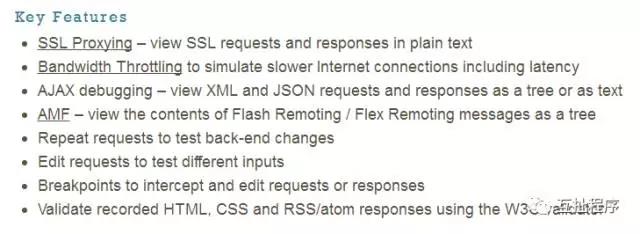
Charles安装:
去Charles的官方网站(http://www.charlesproxy.com)下载最新版的相应操作系统的Charles安装包安装即可。
Charles是收费软件,可以免费试用30天。试用期过后,未付费的用户仍然可以继续使用,但是每次使用时间不能超过30分钟,并且启动时将会有10秒种的延时。
因此,该付费方案对广大用户还是相当友好的,即使你长期不付费,也能使用完整的软件功能。只是当你需要长时间进行封包调试时,会因为Charles强制关闭而遇到影响。(偷偷告诉你,公众号回复“Charles”获取破解版下载链接)
Charles的功能很强大,我们这里只介绍几个常用的并且非常实用的功能:
1. 将Charles设置成系统代理
2. 截取移动设备上的网络请求包
2.1手动重复请求(Repeat,Advanced Repeat)
2.2手动模拟请求(Compose)
2.3修改网络请求内容(Compose)
3. 过滤网络请求
4. 代理转发
5. 支持https请求抓包(如果配置了还是抓不到,下面有解决方案)
Charles 主要提供两种查看封包的视图,分别名为 “Structure” 和 “Sequence”。
1. Structure 视图将网络请求按访问的域名分类。
2. Sequence 视图将网络请求按访问的时间排序。
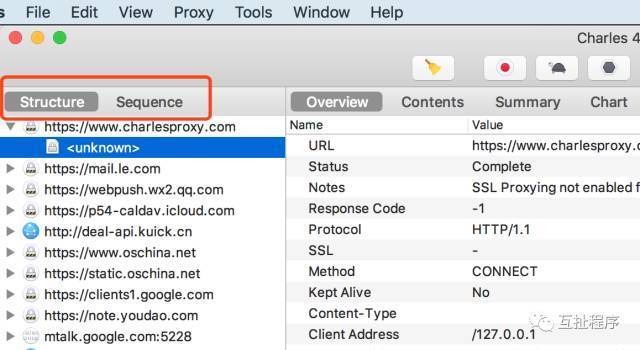
下面将一一介绍这些如何配置和使用
一. 将Charles设置成系统代理
Charles 是通过将自己设置成代理服务器来完成抓包的,勾选系统代理后,系统本地发出去的请求都能被截取下来。如果只抓取APP的包的话,可关闭此配置,这样不会出现太多的数据看着比较乱。
Mac
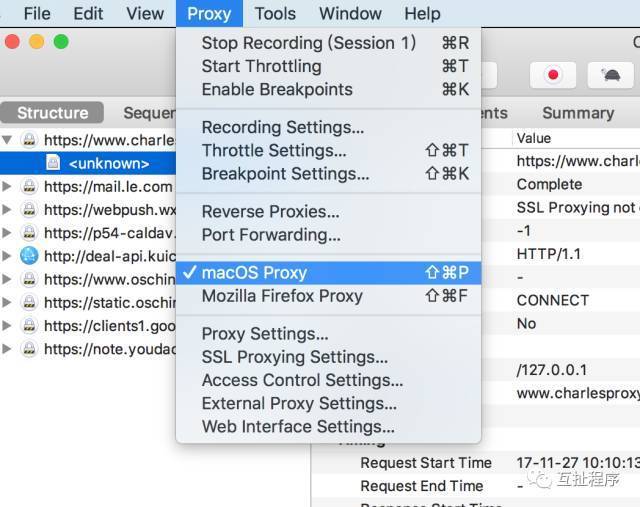
Windows:
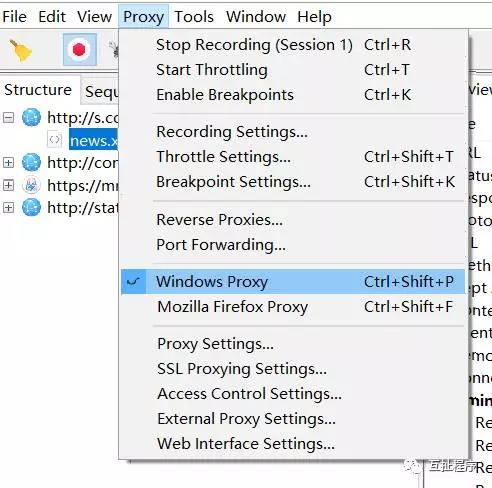
需要注意的是,Chrome 和 Firefox 浏览器默认并不使用系统的代理服务器设置,而 Charles 是通过将自己设置成代理服务器来完成封包截取的,所以在默认情况下无法截取 Chrome 和 Firefox 浏览器的网络通讯内容。如果你需要截取的话,在 Chrome 中设置成使用系统的代理服务器设置即可,或者直接将代理服务器设置成 127.0.0.1:8888 也可达到相同效果。
二. 截取移动设备上的网络请求包
我们在调试移动APP时,需要抓取APP发送的数据包,首先进行设置,Proxy -> Proxy Settings默认端口是8888,根据实际情况可修改。
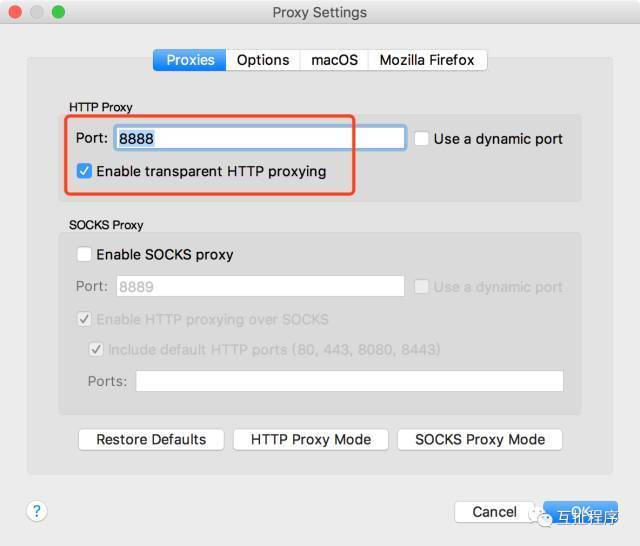
查看本机IP地址:Help -> Local IP Addresses
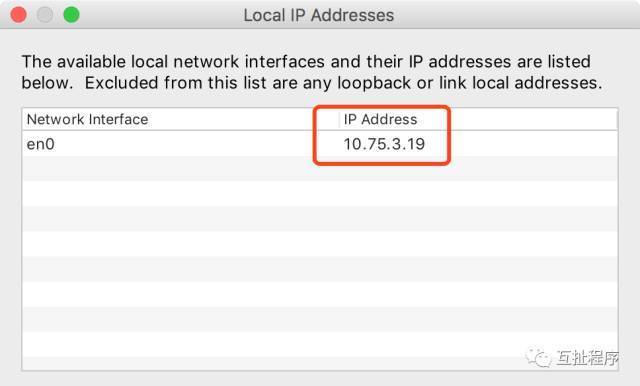
然后配置手机代理:
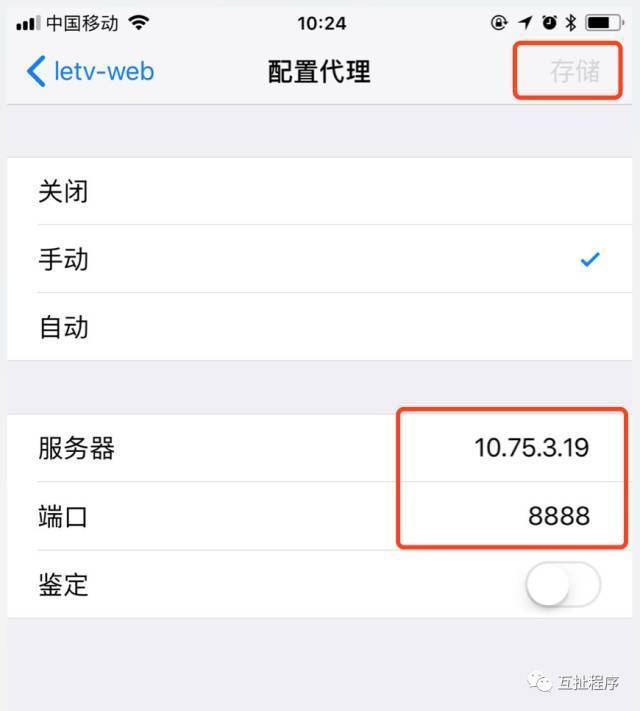
打开要调试的APP,请求就会先发送到Charles,然后验证是否允许访问。
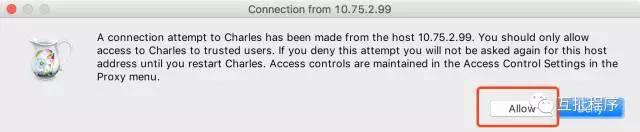
当点击允许后,可以在Proxy -> Access Control Settings里看到可以访问此代理服务器列表
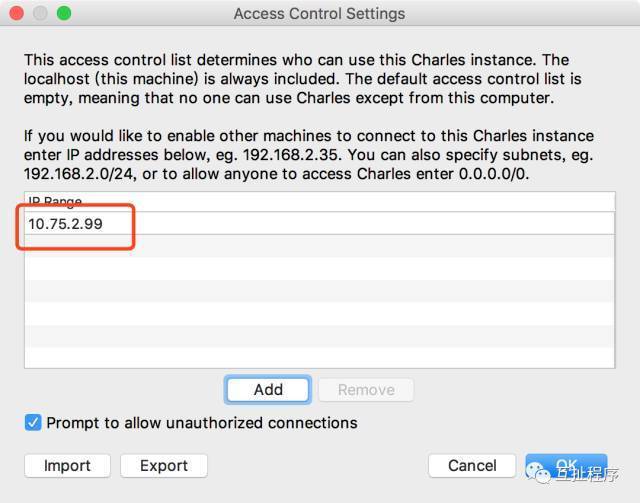
注意
如果不小心点击了拒绝,可以手动添加手机IP/Mac地址到允许访问列表,或者重启Charles,手机再次访问,会再次提示选择。
如果不想每换一个手机都要进行验证,可以配置允许所有手机访问,加入
0.0.0.0/0(IPv4)或::/0(IPv6)
现在就可以抓包了,拿一款我们公司开发的乐视车联APP来做测试:
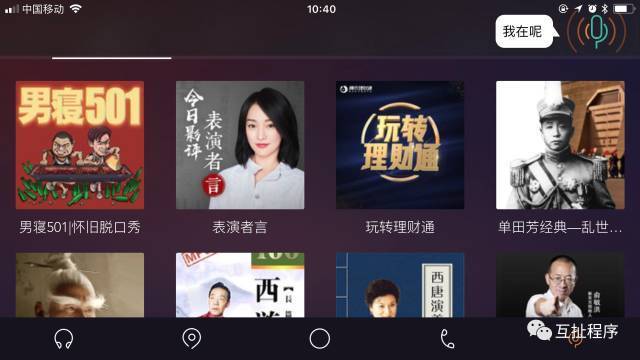
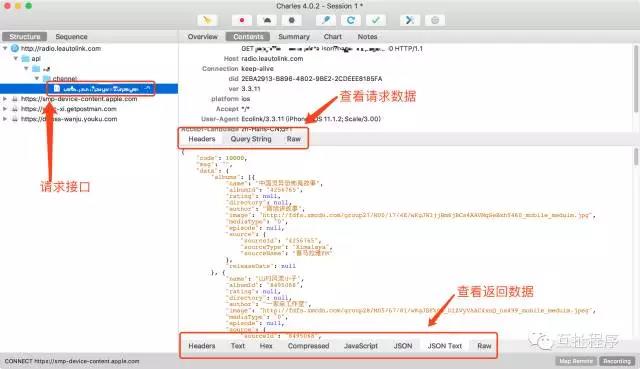
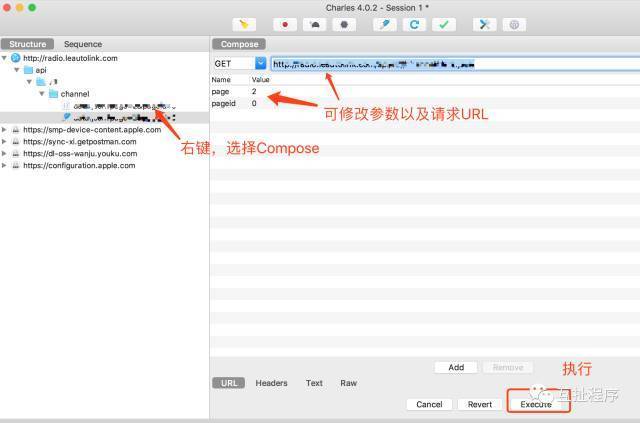
三. 过滤网络请求
通常情况下,网络请求是非常大量的,从几十个请求里找到我们需要的观察的某个请求比较费时,那么我们就需要对网络请求进行过滤,只监控向指定目录服务器上发送的请求。有两种方法:
1. 在Sequence界面的中部的Filter栏中填入需要过滤出来的关键字。例如我们的服务器的地址是:*.leautolink.com,那么只需要在Filter栏中填入leautolink即可。(一般用于临时过滤)
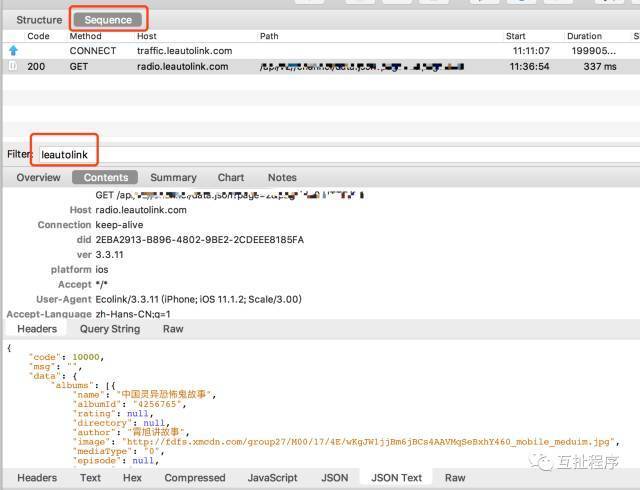
2. 在Charles的菜单栏选择"Proxy"->"Recording Settings",然后选择Include栏,选择添加一个项目,然后填入需要监控的协议,主机地址,端口号。这样就可以只截取目标网站的封包了。如下图所示:(固定过滤地址)
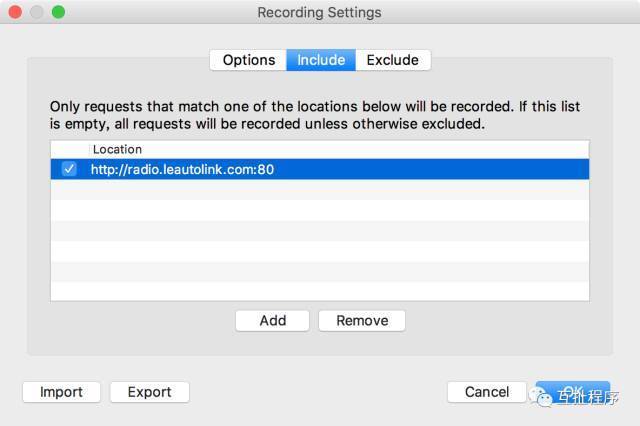
四. 代理转发
实际开发时,有这样的场景,服务端线上版本有bug,你在本地修改程序后,需要模拟实际的线上环境,来验证程序的正确性,最笨的方法就是让客户端修改一下APP的调用地址到你本机,然后重新打一个版本供你模拟测试,这样虽然可以,但每次遇到bug都要这么做的话,那效率极其低下,然而Charles为我们解决了这个问题。
请求转发,把调用方调用的地址转发到你本机地址的程序进行执行。
右键 -> Map Remote ...
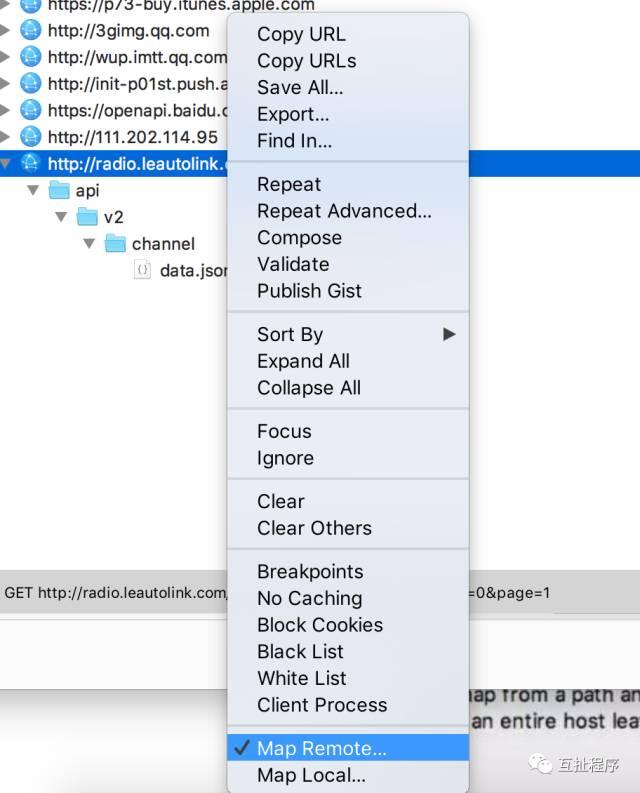
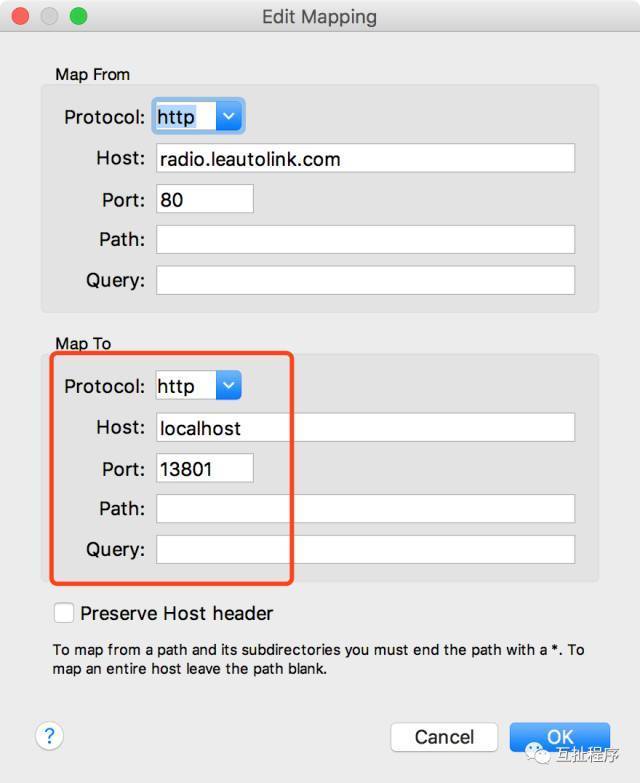
并且配置Tools -> Map Romote
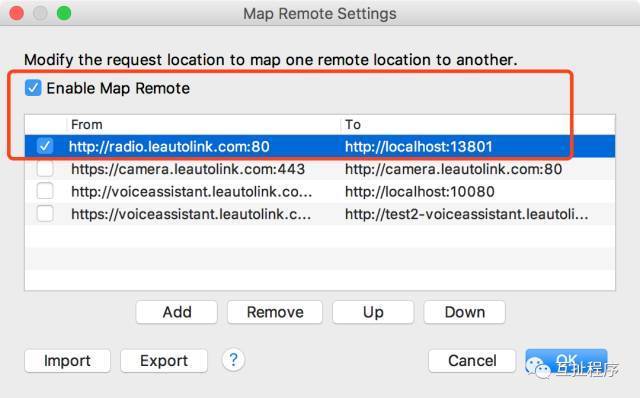
运行APP
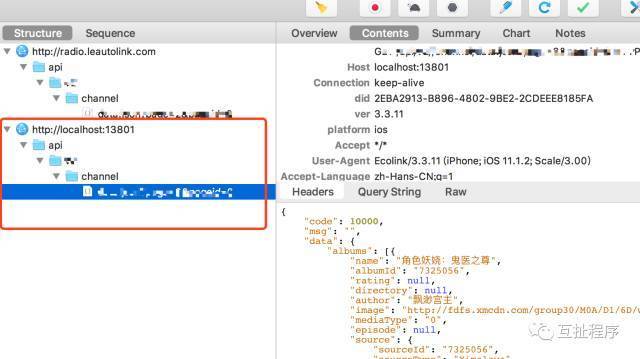
五. Https请求抓包
默认我们是看不到https的请求数据的。我们需要安装证书。
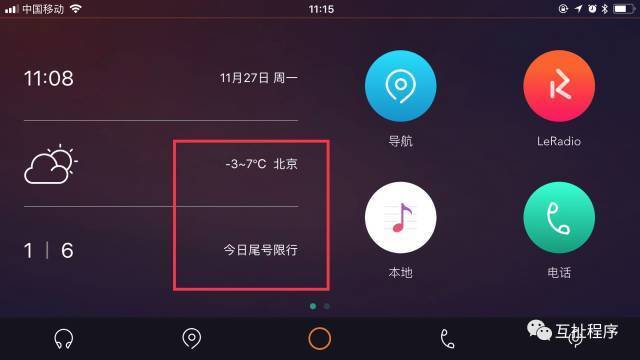
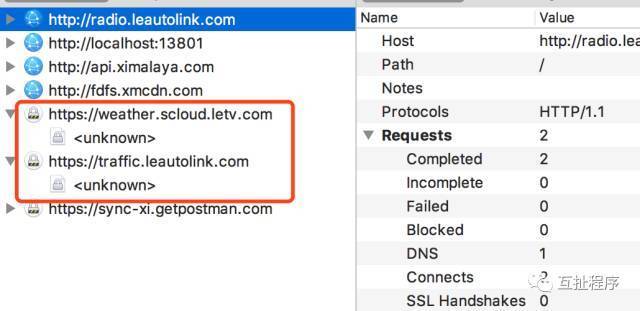
Mac:
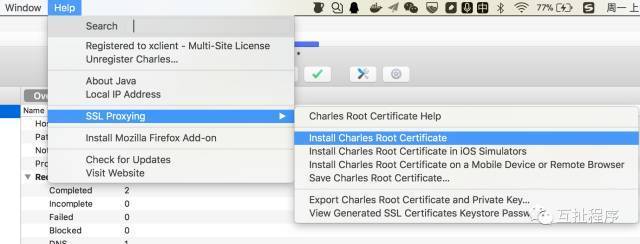
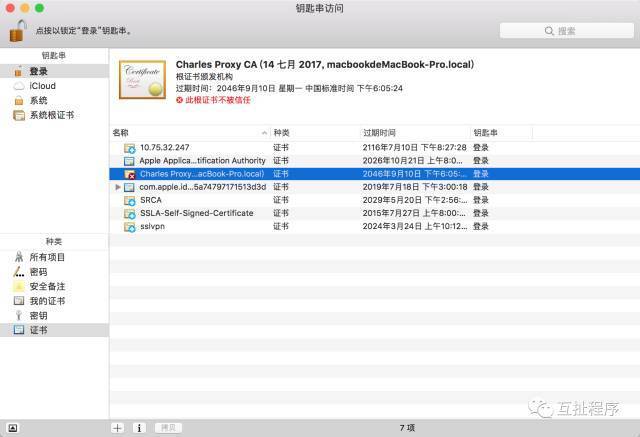
双击打开Charles Proxy CA
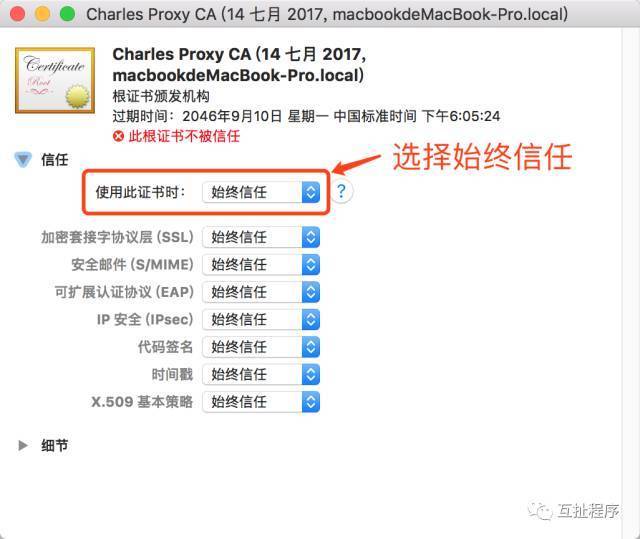
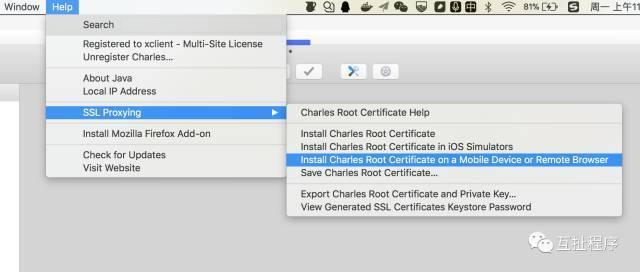
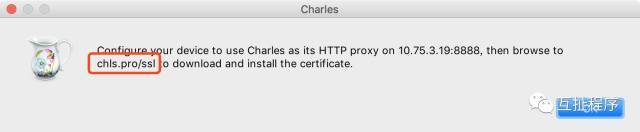
手机配置完代理(必须的操作)后,浏览器打开http://chls.pro/ssl
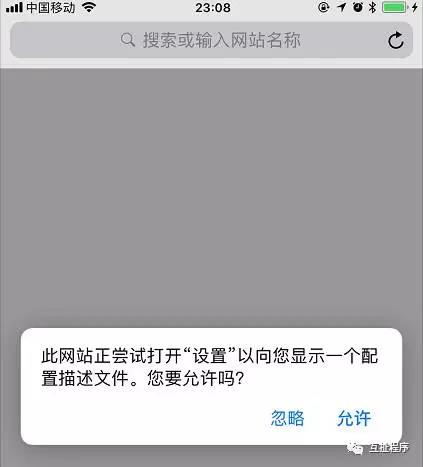
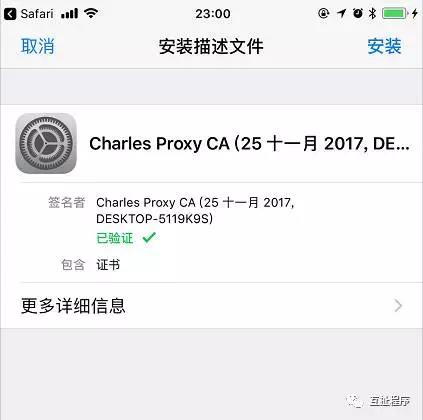
然后配置Proxy -> SSL Proxying Settings... 添加要抓取的https请求
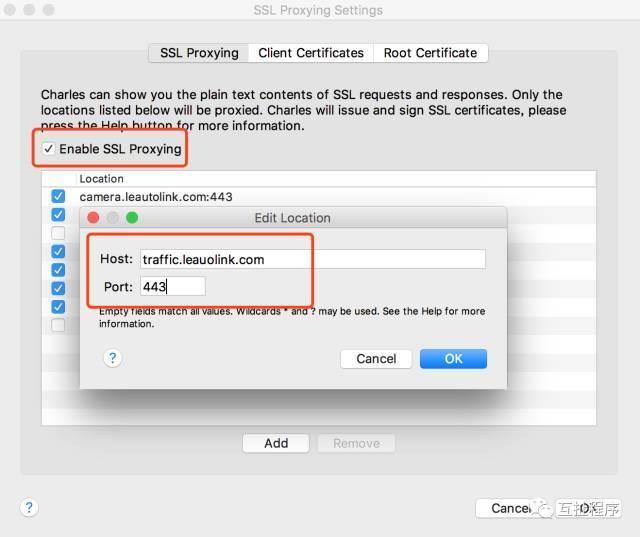
然后再次请求:
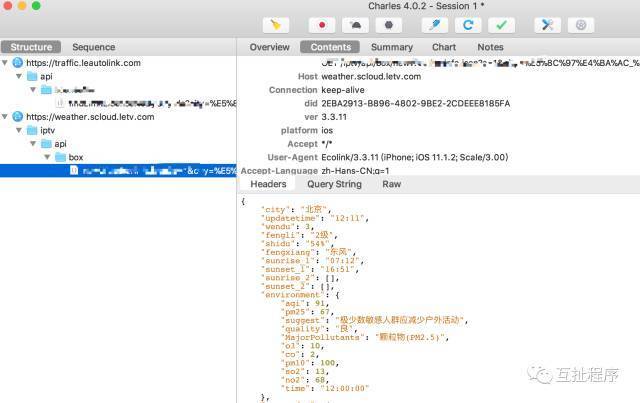
如果不再使用Charles,想删除手机里的证书文件怎么删除呢?
设置->通用->描述文件与设备管理,删除指定的证书即可
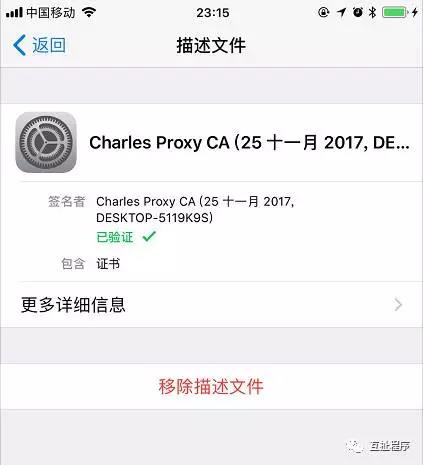
Windows:
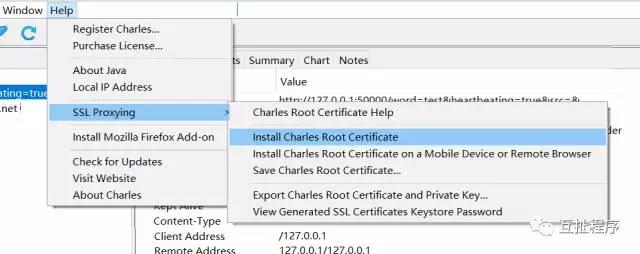
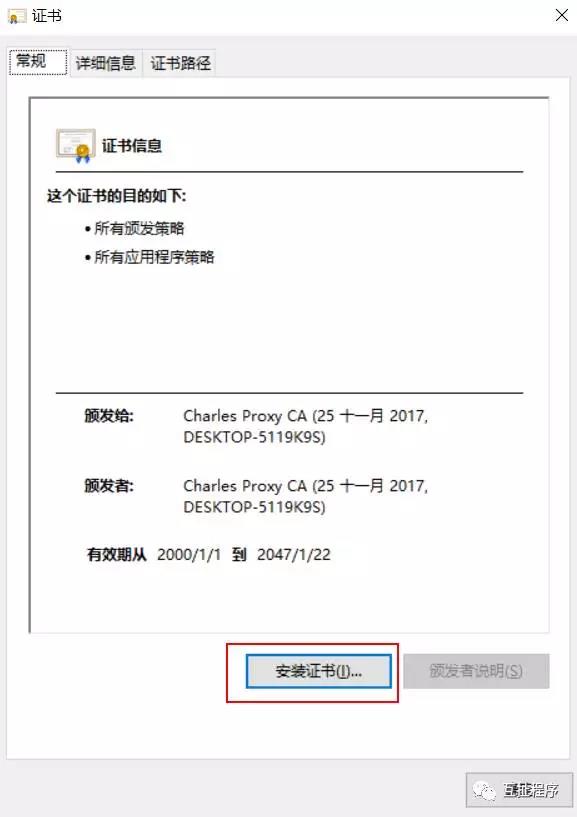
下一步
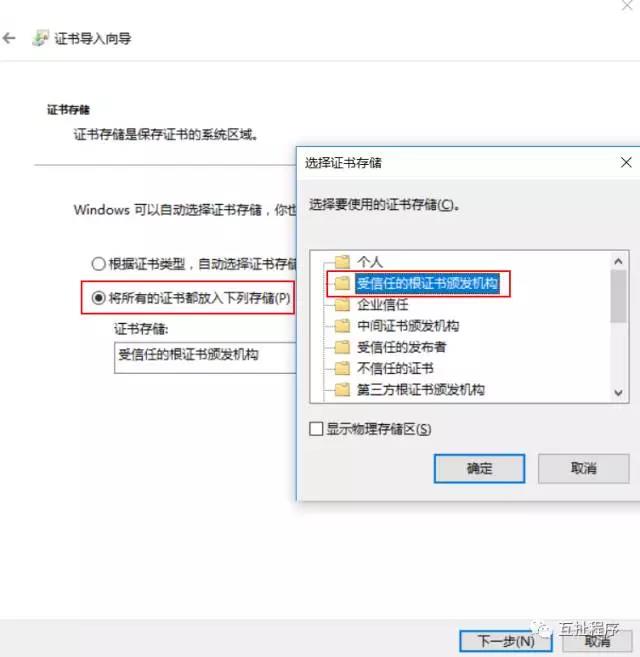
然后继续下一步直到导入成功。
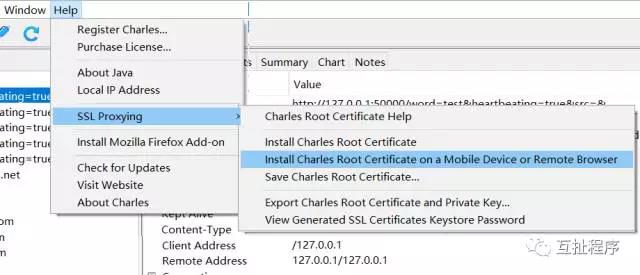
剩下的配置与Max下配置相同
SSL的问题:
最近iPhone系统更新到ios 10.3后,用Charles抓包竟然出现了一些问题,https的请求都会失败,提示错误信息为Failure SSLHandshake: Received fatal alert: unknown_ca 和You may need to configure your browser or application to trust the Charles Root Certificate. 然而之前任何问题都没有,并且相关设置都正确:电脑上安装了Charles的根证书,并且设置了始终信任,然后手机上也登录了http://chls.pro/ssl安装了描述文件,一切都按正常程序走的,但是错误始终无法解决.
原因:
虽然charles的根证书已经在安装列表中显示,但它是被关闭的。在iOS 10.3之前,当你将安装一个自定义证书,iOS会默认信任,不需要进一步的设置。而iOS 10.3之后,安装新的自定义证书默认是不受信任的。如果要信任已安装的自定义证书,需要手动打开开关以信任证书。
解决:
设置->通用->关于本机->证书信任设置-> 找到charles proxy custom root certificate然后信任该证书即可.
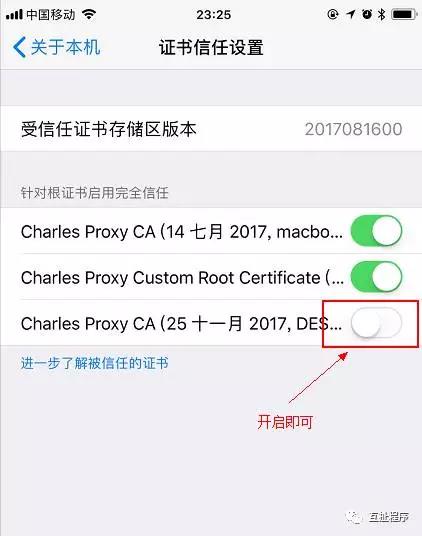
Windows系统无法上网的问题
在windows下,如果Charles没有正常关闭,或者系统重启后无法上网的问题,因为Charles做了系统代理,当上网的时候,首先先访问代理服务器,然后代理再去链接网络,这时候Charles是非正常关闭的,只要重新打开Charles即可上网正常,正常关闭Charles后同样没问题。
写给测试人员的
另外抓包工具不只是开发人员独享的,任何一个参与项目的人都可以使用,测试工程师,运维,产品经理等等任何对技术感兴趣的人,尤其是测试工程师,在测试的过程中遇到问题,不是简单的bug记录员,而要做到问题的分析员,这才是真正的“工程师”,当bug真正的到开发这的时候,他拿到的是不仅仅是bug,包含了分析过程,分析的数据,甚至是解决方案。我觉得这才是标准工作方式。
举个例子,现在是移动互联网时代,那么我们开发的客户端必然包括Android和IOS版本,同样的功能必然在不同的客户端都有实现,比如同样的功能Android能用,而IOS不能用,这时候对于测试人员来说,他可以简单的提个bug说某个功能Android能用,ISO不能用,请开发人员解决。这个问题应该给谁呢?IOS开发,是IOS缺少请求参数?服务端开发,是服务端缺少对IOS的兼容吗?为了能让问题解决,可能要写两个相同的bug发给不同的人, 那我们开发看到这样的问题,首先重现问题,那么肯定要跟测试人再次沟通,问问当时的测试过程,然后模拟同样的数据进行复现。
那么如果我们的测试工程师换一种工作方式呢?当遇到问题的时候,用抓包工具把数据抓下来,首先比较Android和IOS发送请求参数有什么不同,比较一下返回的数据有什么不同,如果请求参数不同,那么测试人员通过模拟工具,把缺少的参数加上,那么返回的数据是不是就正确了呢?如果参数相同,返回的数据不同,或者是参数相同,返回的数据相同,这样的话,问题就显而易见了,测试人员可以把抓取的数据提交给相应的开发人员,而开发人员完全可以去debug了。提高测试人员的自身技能,而又提高了解决问题的效率,何乐而不为?
相关阅读:
通过技术手段 “干掉” 视频APP里讨厌的广告之(腾讯视频)
推荐阅读:
如何站在巨人的肩膀上,将自己的产品赋予AI的能力?百度UNIT
学习分享:
知识分享:现在是资源共享的时代,同样也是知识分享的时代,如果你觉得本文能学到知识,请把知识与别人分享
以上是关于charles常用功能的主要内容,如果未能解决你的问题,请参考以下文章